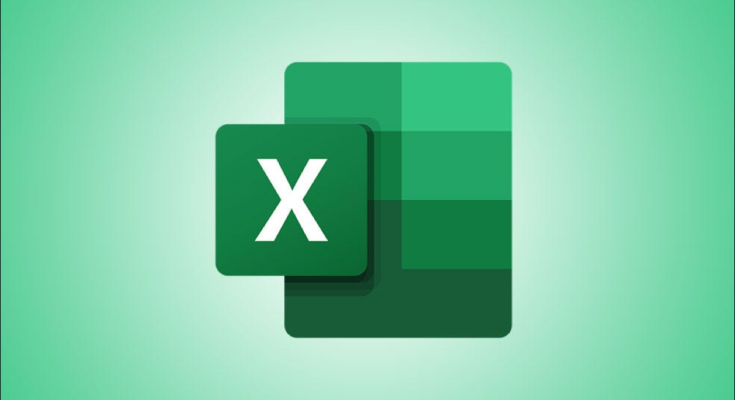Você pode abrir o Microsoft Excel no Prompt de Comando e também adicionar parâmetros adicionais ao comando para fazer coisas como abrir o Excel com um modelo específico ou iniciar o Excel no Modo de Segurança para solução de problemas.
Inicie o Excel usando o prompt de comando
Há muitas maneiras de iniciar o Excel usando o Prompt de Comando, mas se você quiser iniciar o Excel em seu estado normal (ou seja, da mesma forma que o Excel é iniciado quando você clica no atalho), há duas maneiras diferentes de fazer isso.
Primeiro, existe a maneira mais simples. Abra o Prompt de Comando digitando “cmd” na barra de Pesquisa do Windows e clicando no aplicativo Prompt de Comando nos resultados da pesquisa.

O prompt de comando será aberto. Para iniciar o Excel, digite este comando e pressione Enter:
inicie o excel

O Excel deve ser iniciado imediatamente.
Outra forma de abrir o Excel é localizando o diretório que contém o arquivo excel.exe, alterando para esse diretório no Prompt de Comando e executando um comando simples.
Para localizar o arquivo excel.exe, você precisa estar no diretório Arquivos de programas no prompt de comando. Você pode usar o cd comando para alterar o diretório. Digite este comando no Prompt de Comando e pressione Enter:
cd \ "arquivos de programa"

Agora você estará no diretório Arquivos de programas. Em seguida, você precisa descobrir em qual diretório o arquivo excel.exe está localizado. Para fazer isso, execute este comando:
dir excel.exe / s
O diretório do arquivo excel.exe será retornado.

Agora que você sabe o diretório onde o excel.exe está localizado, navegue até esse diretório. Como já estamos no diretório Arquivos de programas, podemos omitir isso no próximo comando. Em nosso exemplo, executaríamos este comando:
cd Microsoft Office \ root \ Office16

Agora que você está no diretório correto, tudo o que resta fazer é digitar excel no Prompt de Comando e pressionar Enter.

O Excel será aberto agora. No entanto, o objetivo principal de iniciar o Excel a partir do prompt de comando é para que você possa controlar como ele é aberto, e você faz isso anexando as várias opções e parâmetros disponíveis para o comando.
Parâmetros e parâmetros de linha de comando do Excel
Aqui está uma lista de opções de comando fornecida pelo site oficial de suporte do Microsoft Office . Adicione-os ao final do start excel comando no Prompt de Comando.
| Chave e parâmetro | Descrição |
caminho da pasta de trabalho | nome do arquivo Nenhuma opção é necessária. | Abre o arquivo de destino. Exemplo: inicie o excel “c: \ Exemplo de pasta \ nome_do_arquivo1.xlsx” ou iniciar o excel http: //MySite/file_name1.xlsx |
| / r caminho da pasta de trabalho | nome do arquivo | Abre a pasta de trabalho de destino como somente leitura. Exemplo: inicie o excel / r “c: \ Exemplo de pasta \ nome_do_arquivo1.xlsx” ou iniciar excel / r http: //MySite/file_name1.xlsx |
| / t caminho da pasta de trabalho | nome do arquivo Você também pode usar / n em vez de / t para obter o mesmo resultado. | Abre o arquivo de destino como um modelo. Exemplo: inicie o excel / t “c: \ Pasta de exemplo \ nome_arquivo1.xlsx” ou iniciar excel / t http: //MySite/file_name1.xlsx |
| / e ou / embed | Impede que a tela de inicialização do Excel apareça e uma nova pasta de trabalho em branco seja aberta. |
| / s ou / safemode | Inicia o Excel no modo de segurança. Isso inicia o Excel sem quaisquer suplementos, modelos ou outras personalizações adicionais. É útil para solucionar problemas no Excel. |
| / m | Cria uma nova pasta de trabalho que contém uma única folha de macro XLM. |
| / a progID | Carrega o suplemento de automação especificado pelo progID do suplemento. Exemplo: inicie o excel / a MyProgId.MyProgID2.1 |
| / x | Inicia um processo separado do Excel. |
Usando esses comandos, você pode abrir o Excel de várias maneiras diferentes.
O Excel não é o único programa do Office que você pode abrir com o Prompt de Comando – você também pode usá-lo para iniciar o Microsoft Word e o PowerPoint . Os comandos podem ser diferentes entre os aplicativos, portanto, explore quais opções estão disponíveis para cada um.